Существует для способа удалить Подключить сетевой диск из меню Windows 10. Стандартный Проводник Windows умеет работать не только с локально подключенными накопителями, но и дисками из сетевого окружения. Для этого в меню Проводника предусмотрено несколько дополнительных пунктов, отвечающих за подключение и отключение сетевых дисков. Подключенный сетевой диск отображается в отдельной секции «Сетевые расположения» ниже локальных дисков на странице «Этот Компьютер» в Проводнике Windows. Операционная система назначает таковым накопителям отдельные буквы, благодаря чему пользователь может работать с сетевым диском как с обычным локальным.
Если вы не пользуетесь этой функцией и хотите немного освободить контекстное меню Проводника, в этой статье вы найдете информацию о том, как удалить «Подключить сетевой диск».
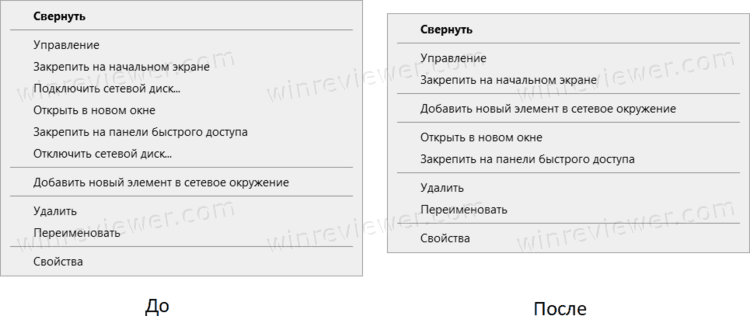
Предупреждение: эта инструкция предусматривает работу с Реестром Windows. Это сложный механизм, который обеспечивает стабильную работу компьютера, поэтому будьте внимательны и изменяйте только указанные в статье параметры. Для страховки рекомендуем перед началом создать точку восстановления Windows. Она поможет быстро и легко вернуть компьютер в оригинальное состояние.
Удалить «Подключить сетевой диск» в Проводнике Windows
- Запустите Редактор реестра Windows. Самый простой способ открыть Редактор реестра Windows– нажать на кнопки Win + R и ввести
regedit. - Перейдите по адресу
Компьютер\HKEY_CURRENT_USER\SOFTWARE\Microsoft\Windows\CurrentVersion\Policies. Вы можете просто скопировать путь и вставить его в адресную строку Редактора реестра. Это избавит вас от необходимости пролистывать сотни папок в реестре. - Если в папке Policies нет папки Explorer, нажмите по Policies правой кнопкой мыши и выберите Создать – Раздел. Назовите его Explorer.
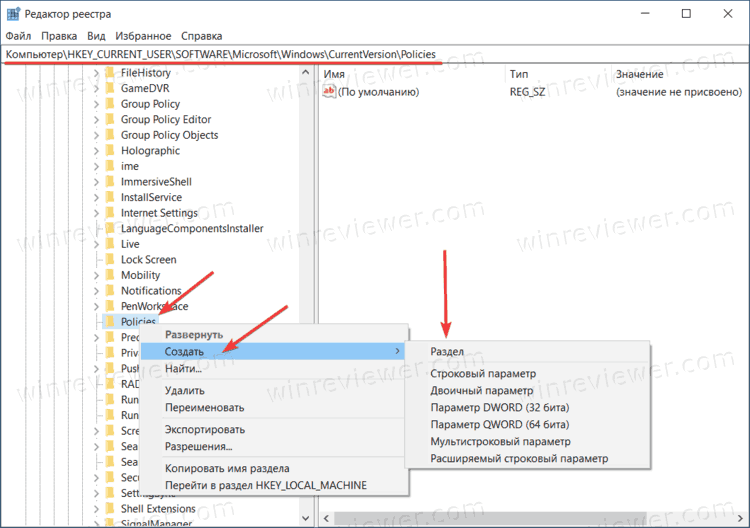
- Теперь откройте только что созданный раздел и перейдите в правую часть окна. В ней нажмите правой кнопкой мыши по пустому пространству и выберите Создать – Параметр DWORD(32-бита). Обратите внимание, что разрядность параметра не зависит от разрядности системы. Если у вас 64-разрядная Windows, надо все равно создавать 32-битный параметр.
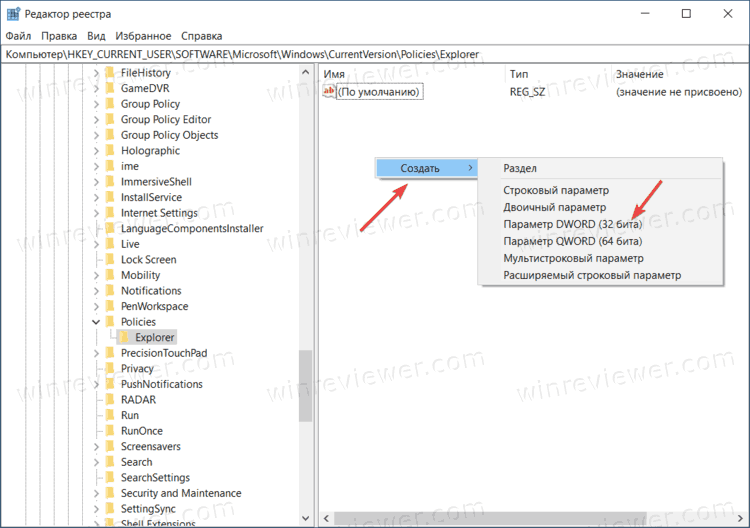
- Назовите новый параметр NoNetConnectDisconnect. В после Значение установите 1.
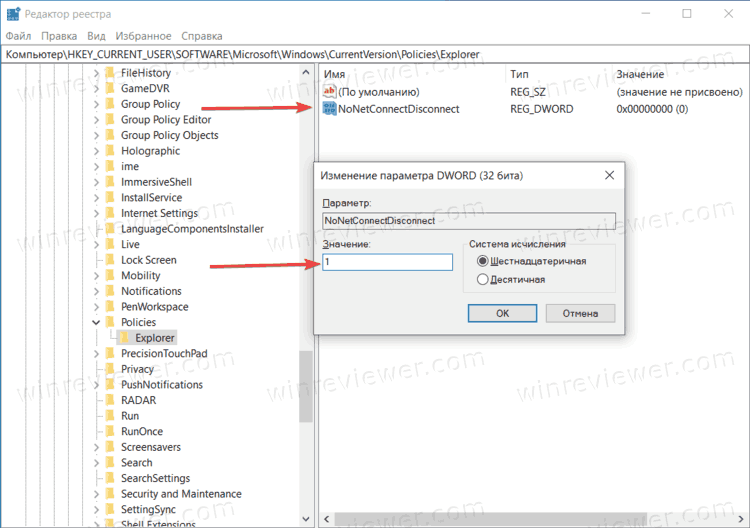
- Сохраните изменения и закройте Редактор реестра Windows.
Теперь вам надо перезагрузить компьютер или же выйти из системы и войти обратно. Пункт меню «Подключить сетевой диск» пропадет из меню.
Если вы захотите отменить сделанные изменения, просто удалите созданный параметр NoNetConnectDisconnect и перезагрузите устройство.
В случае, если вы опасаетесь ошибиться или не хотите выполнять ручное редактирование реестра, можете скачать готовый файл реестра Windows, который выполнит всю работу за вас. Все же мы рекомендуем проделать процедуру вручную. Это позволит вам ознакомиться с принципами работы Редактора реестра, что определенно пригодится в будущем, особенно если вы любите подстраивать систему под свои нужды.
Важно: если вы скачиваете файлы реестра из Интернета, всегда проверяйте, что они делают. Запуск файлов реестра из неизвестных источников может привести к нарушению стабильности и безопасности работы вашего компьютера. Именно поэтому мы рекомендуем вручную выполнять подобные манипуляции. Также вы всегда можете проверить содержимое файла реестра, щелкнув по нему правой кнопкой мыши и выбрав Изменить.
Зачастую подобными задачами задаются системные администраторы в различных предприятиях. Для них Microsoft предусмотрела специальный Редактор групповых политик, определяющий поведение множества компонентов Windows. Этот редактор избавляет администраторов от необходимости копаться в реестре системы на каждом компьютере. К сожалению, Редактор групповых политик недоступен на Домашней редакции Windows, поэтому эта статья начиналась с метода, который работает на всех версиях Windows. Если же у вас установлена Windows 10 Профессиональная или Корпоративная, вы можете воспользоваться Редактором групповых политик для удаления кнопки «Подключить сетевой диск» в Проводнике. Вот как это сделать.

Для справки: вы можете проверить редакцию вашей копии Windows в Параметрах. Для этого нажмите Win + I и перейдите в раздел Система – О программе – Характеристики Windows.
- Нажмите на кнопки Win+ R и введите команду gpedit.msc. Эта команда запускает Редактор групповых политик. Вы также можете воспользоваться поиском для запуска этого приложения.
- В левой части окна найдите папки Конфигурация Пользователя – Административные шаблоны – Компоненты Windows– Проводник. Теперь переключитесь на правую часть окна и найдите в списке пункт Удалить команды «Подключить сетевой диск» и «Отключить сетевой диск».
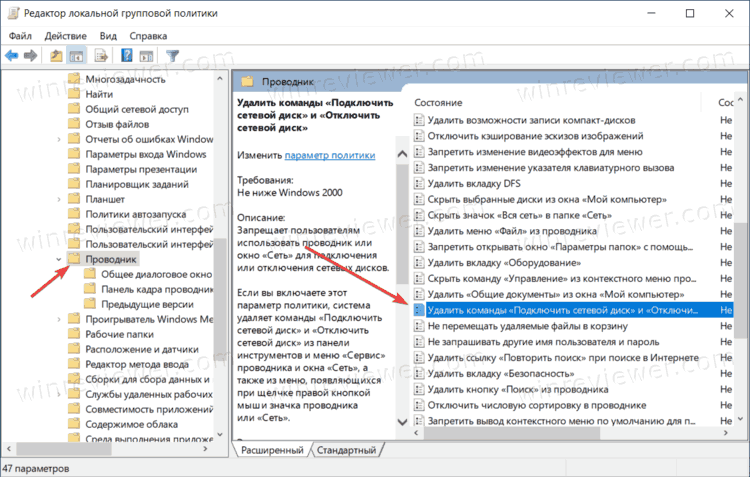
- Дважды щелкните по этому пункту и в новом окне измените параметр на Включено.
- Нажмите Ок и закройте окно Редактора групповых политик.
Готово. Если вы захотите вернуть исчезнувшие команды обратно, проделайте все то же, только измените параметр со Включено на Отключено.
💡Узнавайте о новых статьях быстрее. Подпишитесь на наши каналы в Telegram и Twitter.
Спасибо!
Пожалуйста!